下载地址:火绒安全软件|火绒杀毒软件 v4.0.78.2 官方正式版
软件弹窗的快速拦截功能:
由于现在很多的软件程序都是供用户免费下载使用的,于是软件开发商采取了各种各样的方法来获取收益,其中通过弹窗的方式来推广广告信息就是比较常见的一种。但是这种方式往往会打扰用户的正常使用,那么如何可以拦截到这些软件程序的弹窗呢?
现在首先开启安装“弹窗拦截”这个功能模块,安装启动以后它会对电脑中已经安装的软件进行扫描。扫描后会给出一个“建议拦截”的列表,其中会详细的显示出弹出窗口的软件程序名称,以及弹出窗口的具体类型。用户只需要点击“一键拦截” 按钮,就可以对已有的弹窗进行拦截操作了。通过“一键拦截” 按钮已经可以对绝大多数软件程序的弹窗进行拦截,但是难免也会有一些“漏网之鱼”。所以遇到这些“漏网之鱼”的话,用户只能通过其他的方法来进行拦截操作。
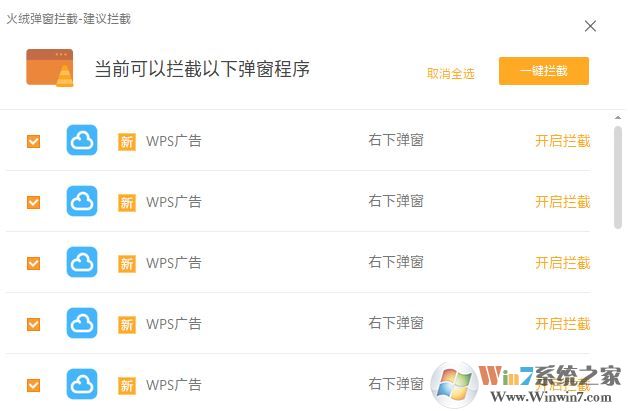
小知识:“弹窗拦截”功能模块为用户提供了三组不同的拦截方式,比如当电脑上出现了没有拦截的窗口,那么可以点击“弹窗拦截”窗口中的“添加拦截”按钮,在弹出的下拉菜单中点击“截图拦截”命令。接下来移动鼠标到弹出的窗口上,这样就会自动识别到这个弹窗,并且将其进行框选。点击选择框中间的“拦截弹窗”按钮,下次这个弹窗再出现就可以自动进行拦截操作了。
浏览器首页锁定保护功能
我们首先打开“火绒安全软件”的主操作界面,接着点击左侧的“防护中心”选项。这样在“系统防护”下面就可以看到一个“浏览器保护”的选项,将这个选项激活就可以防止浏览器首页链接被篡改了,如图:
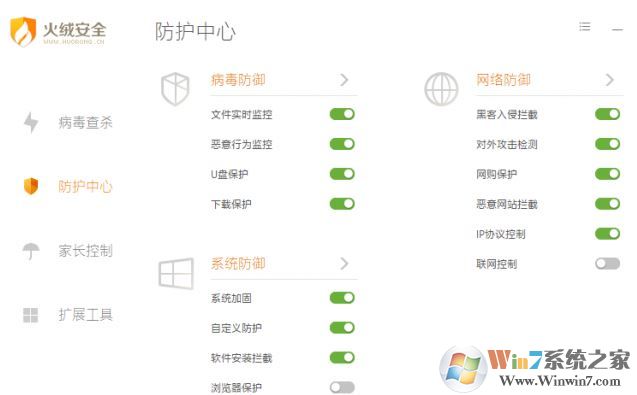
小知识:还可以点击“浏览器保护”这个选项。在弹出的对话框里面,我们可以在“锁定浏览器首页为”选项列表中,选择一个自己喜欢的导航链接。
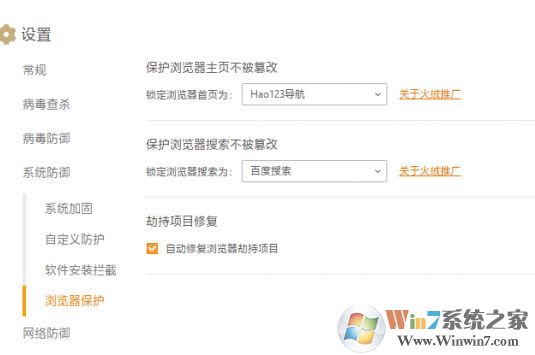
系统启动项优化管理功能演示:
首先激活“启动项管理”功能模块,接着功率模块就会对系统中的启动项进行一次分析。分析完成以后就可以看到该功能给出的优化建议,如果用户需要查看具体的优化信息,只需要点击后面的“查看详情”按钮即可。 接下来用户只需要点击“一键优化”按钮,就可以快速完成这些启动项的优化操作了
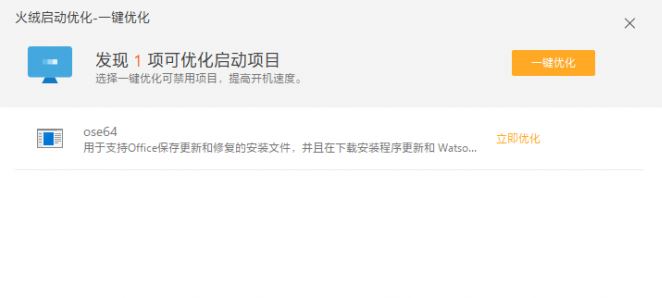
小提示:除了利用该功率模块进行优化操作以外,用户也可以手工进行优化操作。比如我们在启动项列表中选择一个启动项,将列表中默认的“允许启动”切换为“禁止启动”选项即可。
winwin7小编在Windows 10系统下使用火绒安全软件一直正常运行,不过有部分网友反应它与某些软件存在兼容性问题,如果你遇到这种情况,那么建议首先关闭它的启动项,在正常进入系统后再运行即可。
以上便是winwin7给大家分享介绍的关于火绒安全软件的相关信息以及用法!
分享到:

